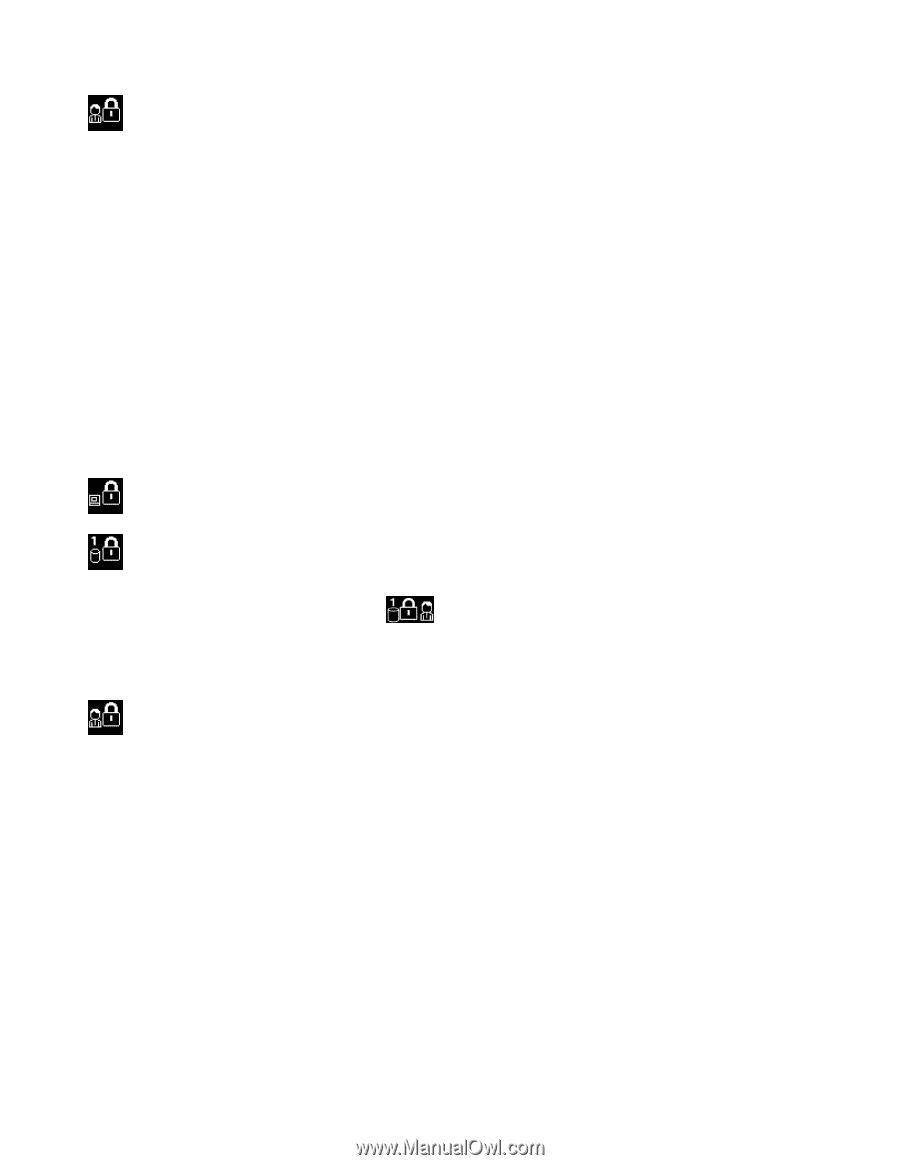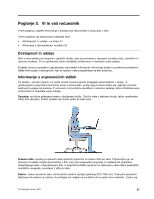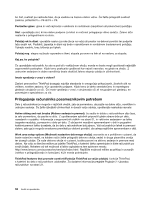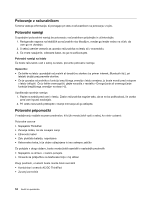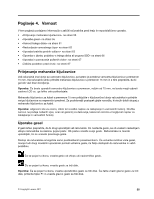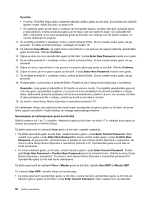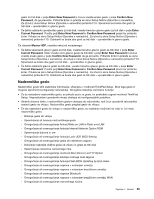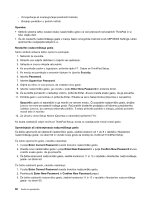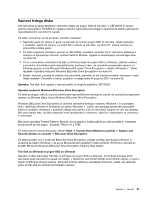Lenovo ThinkPad X1 (Slovenian) User Guide - Page 74
Gesla in stanje spanja, Vnos gesel, Geslo ob vklopu, Opomba, Nastavitev gesla ob vklopu, Security
 |
View all Lenovo ThinkPad X1 manuals
Add to My Manuals
Save this manual to your list of manuals |
Page 74 highlights
Če se pojavi ta ikona, vnesite nadzorniško geslo. Kliknite spodnje elemente, če želite izvedeti več o geslih in o uporabi gesel za zaščito računalnika. • »Gesla in stanje spanja« na strani 56 • »Vnos gesel« na strani 56 • »Geslo ob vklopu« na strani 56 • »Varnost trdega diska« na strani 61 • »Nadzorniško geslo« na strani 59 Gesla in stanje spanja Če ste nastavili gesla in računalnik preklopili v stanje spanja, tako da ste pritisnili Fn + F4, boste z delom lahko nadaljevali tako: • Ob nadaljevanju dela vam ni treba vnesti gesla. • Če je nastavljeno geslo disk za trdi disk ali pogon SSD, se ta samodejno odklene, ko nadaljujete z delom. Vnos gesel Če se prikaže ta ikona, vnesite geslo ob vklopu ali nadzorniško geslo. Če se prikaže ta ikona, vnesite uporabniško geslo za trdi disk. Če želite vnesti glavno geslo za trdi disk, naredite naslednje: 1. Pritisnite tipko F1. Ikona se spremeni v: 2. Zdaj vnesite glavno geslo za trdi disk. Opomba: Za vrnitev na prvo ikono znova pritisnite tipko F1. Če se prikaže ta ikona, vnesite nadzorniško geslo. Opomba: če ste med vnosom gesla pritisnili napačno tipko, pritisnite tipko Backspace. Geslo ob vklopu Če želite preprečiti nepooblaščeno uporabo računalnika, lahko nastavite geslo ob vklopu. Če nastavite geslo ob vklopu, se ob vsakem vklopu računalnika na zaslonu prikaže poziv za geslo. Če želite začeti uporabljati računalnik, morate vnesti pravilno geslo. Nastavitev gesla ob vklopu 1. Natisnite ta navodila. 2. Shranite vse odprte datoteke in zaprite vse aplikacije. 3. Izklopite in znova vklopite računalnik. 4. Ko se prikaže zaslon z logotipom, pritisnite tipko F1. Odpre se ThinkPad Setup. 5. Po meniju se pomikajte s smernimi tipkami in izberite Security. 6. Izberite Password. 56 Vodič za uporabnika